
Strona „Najwyższego Czasu!” została zablokowana. Tym z Państwa, którzy czytają ten artykuł, strona wyświetla się prawidłowo, jednak większość użytkowników nie ma do niej dostępu. Jak obejść cenzurę? Poniżej przedstawiamy kilka prostych kroków, które pozwolą ominąć prymitywną blokadę, ale także zwiększyć bezpieczeństwo użytkowania Internetu.
Dlaczego jednym działa nczas.com, a innym nie?
Nałożona na nczas.com blokada odbywa się na poziomie serwerów DNS dostawców internetu. DNS tłumaczy przeglądarkom „ludzkie” nazwy adresów (np. nczas.com) na adresy „komputerowe” (IP docelowego serwera, na którym znajduje się strona). Inaczej pisząc, DNS tłumaczy „ładny” adres strony internetowej, który łatwo zapamiętać, na „brzydki” cyfrowy, ale zrozumiały dla komputera.
W praktyce nikt, kto używa domyślnych ustawień polskich serwerów DNS, nie wejdzie na stronę nczas.com. Dopiero zmiana konfiguracji na telefonie czy laptopie i wymuszenie korzystania z innych DNS niż te wgrane przez dostawcę Internetu, pozwala przeglądać artykuły na nczas.com.
Jednak część użytkowników z Polski informuje nas, że widzi naszą stronę. To zasługa waszych dostawców Internetu, którzy zapewne używają serwerów DNS googlowskich lub CloudFlare. Macki polskich „tajemniczych sił” poza Polskę na szczęście nie sięgają.
Dlaczego warto korzystać z DNS CloudFlare 1.1.1.1?
Inwigilacja zatacza coraz szersze kręgi, a nadzór służb nad przeglądaniem Internetu jest faktem. Kolejne strony są blokowane z niewiadomych przyczyn. Można to jednak „obejść” dzięki usłudze DNS 1.1.1.1. CloudFlare.
Dzięki DNS CloudFlare możemy nie tylko odwiedzać zablokowane strony, ale także mieć poczucie większego bezpieczeństwa w trakcie przeglądania Internetu. Cały ruch jest wprawdzie logowany na serwerach CloudFlare – tak jak każdego innego dostawcy DNS – ale tylko i wyłącznie na 24h i do celów diagnostycznych.
W skrócie: ustawienia te sprawiają, że nie jesteśmy śledzeni tak ostro jak w przypadku np. polskich domyślnych serwerów DNS czy serwerów DNS Google.
Jak w przeglądarkach ustawić DNS Cloudflare 1.1.1.1?
Poniższa instrukcja dostępna także na Facebooku (kliknij) oraz Twitterze (kliknij). Zachęcamy do podsyłania tym, którzy na stronę wejść nie mogą.
Chrome
Ustawienia -> Prywatność i bezpieczeństwo -> Bezpieczeństwo -> (zjedź trochę niżej) Zaawansowane -> z rozwijanego menu wybierz „Za pomocą Cloudflare (1.1.1.1)
Microsoft Edge
Ustawienia -> Prywatność, wyszukiwanie i usługi -> Zabezpieczenia -> Użyj bezpiecznego serwera DNS, aby określić sposób wyszukiwania adresów sieciowych witryn internetowych -> Wybierz usługodawcę -> Cloudflare (1.1.1.1)
Mozilla Firefox
Ustawienia -> Ogólne -> Sieć (na samym dole) -> Ustawienia -> Zaznacz pole wyboru DNS poprzez HTTPS – > Cloudflare
Opera
Ustawienia -> Przejdź do pełnych ustawień przeglądarki -> Prywatność i bezpieczeństwo -> Używaj funkcji DNS-over-HTTPS zamiast systemowych ustawień DNS -> Cloudflare
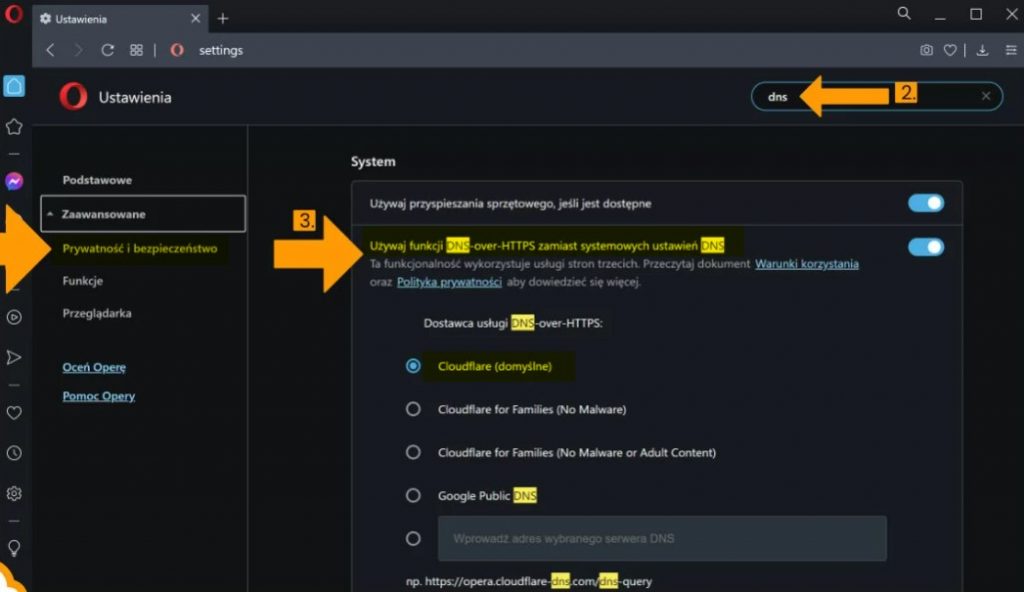
Apple macOS
Kliknij logo Apple (lewy górny róg) -> Preferencje systemowe -> Sieć -> Po lewej stronie wybierz Wi-fi lub Ethernet (jeżeli korzystasz z kabla sieciowego) -> Zaawansowane -> zakładka DNS -> Serwery DNS -> Dodaj następujące serwery przyciskiem „+”:
- Kliknij przycisk „+” pod serwerami DNS i wprowadź 1.1.1.1
- Kliknij ponownie przycisk „+” i wprowadź 1.0.0.1
- Kliknij ponownie przycisk „+” i wprowadź 2606:4700:4700::1111
- Kliknij przycisk „+” jeszcze raz i wprowadź 2606:4700:4700::1001
I zapisz przyciskiem OK.
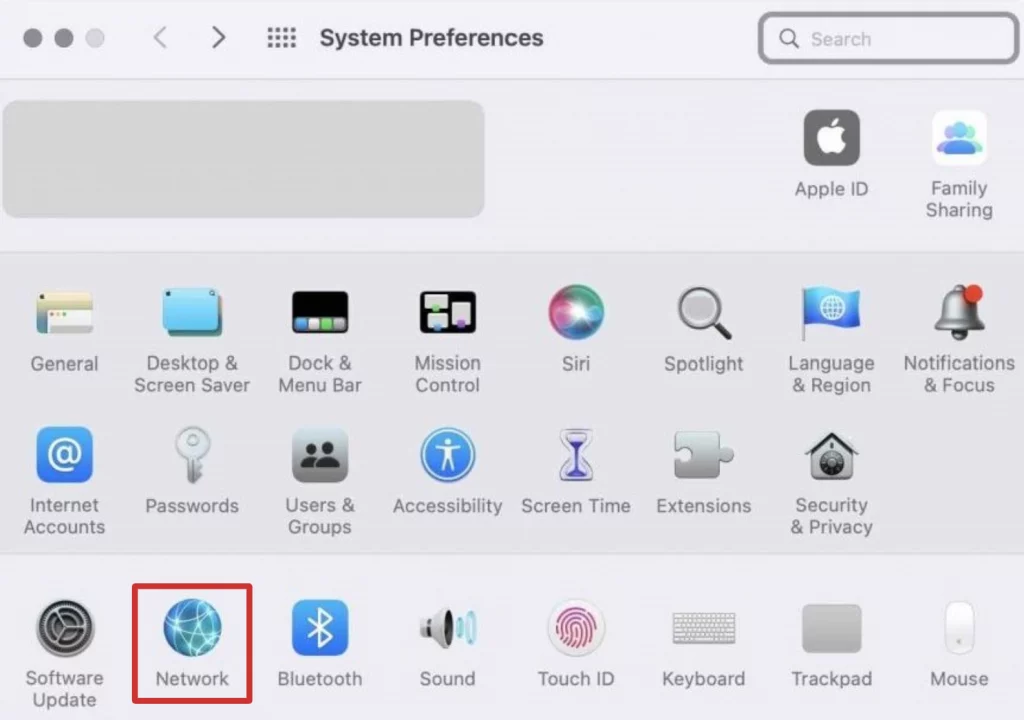
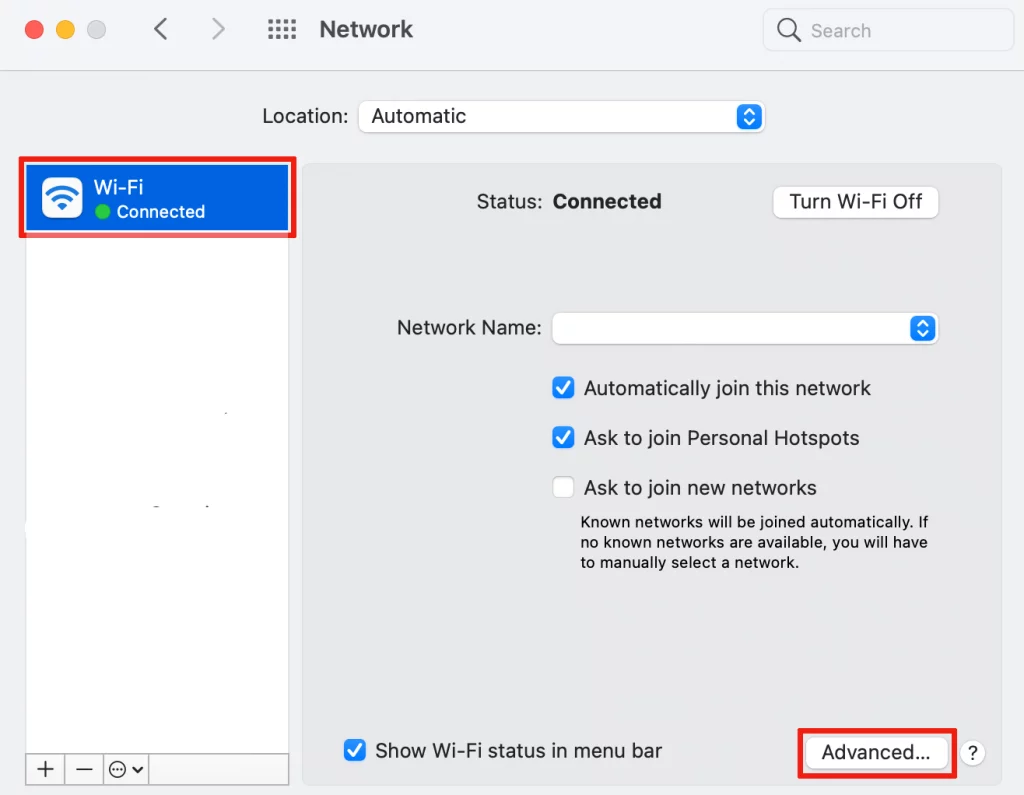
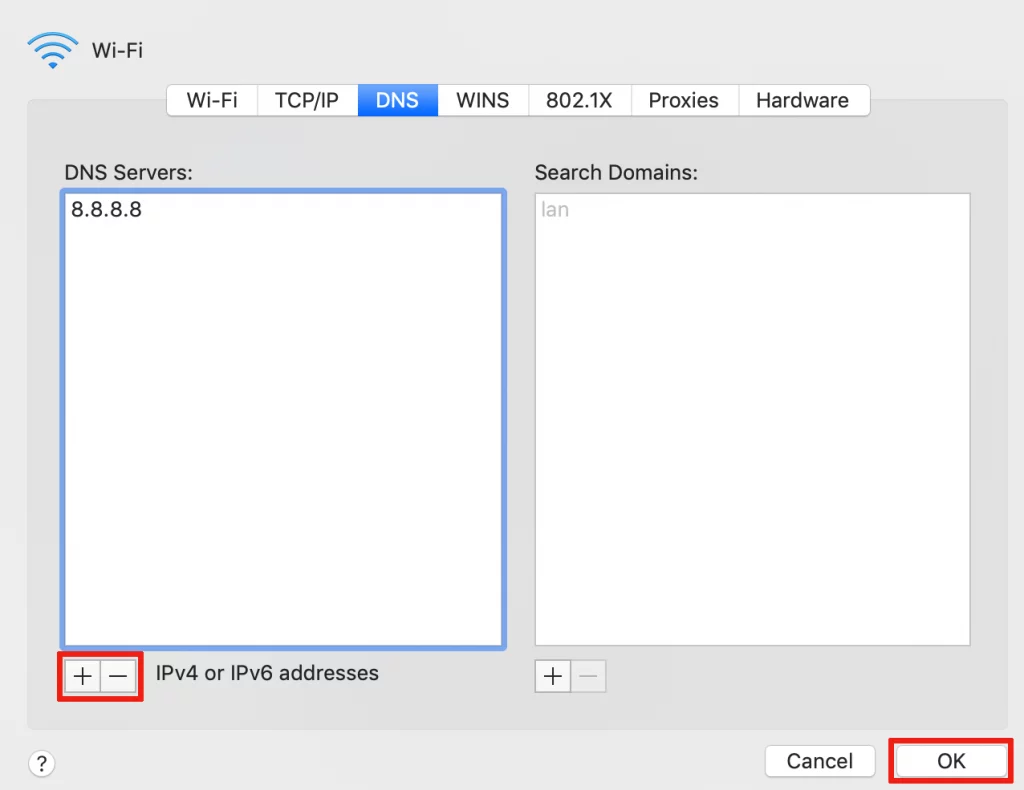
DNS Cloudflare 1.1.1.1 na telefonach komórkowych
Chrome
Ustawienia -> Prywatność i bezpieczeństwo -> Użyj bezpiecznego serwera DNS -> Wybierz innego dostawcę -> Cloudflare (1.1.1.1)
Opera – zmiana VPN
Dostosuj Opera (prawy dolny róg) -> VPN (włącz) -> Ustawienia -> Wybieramy np. region Europa i włączamy ochronę
iPhone, iPad, iOS
Ustawienia > Wi-Fi > ikonka informacji „i” > Konfiguruj DNS > Ręcznie > Wpisz i dodaj serwery DNS za pomocą „+” > Zachowaj
- Dodaj dwa rekordy DNS: 1.1.1.1 oraz 1.0.0.1
- Następnie dodaj jeszcze dwa rekordy DNS: 2606:4700:4700::1111 oraz 2606:4700:4700::1001
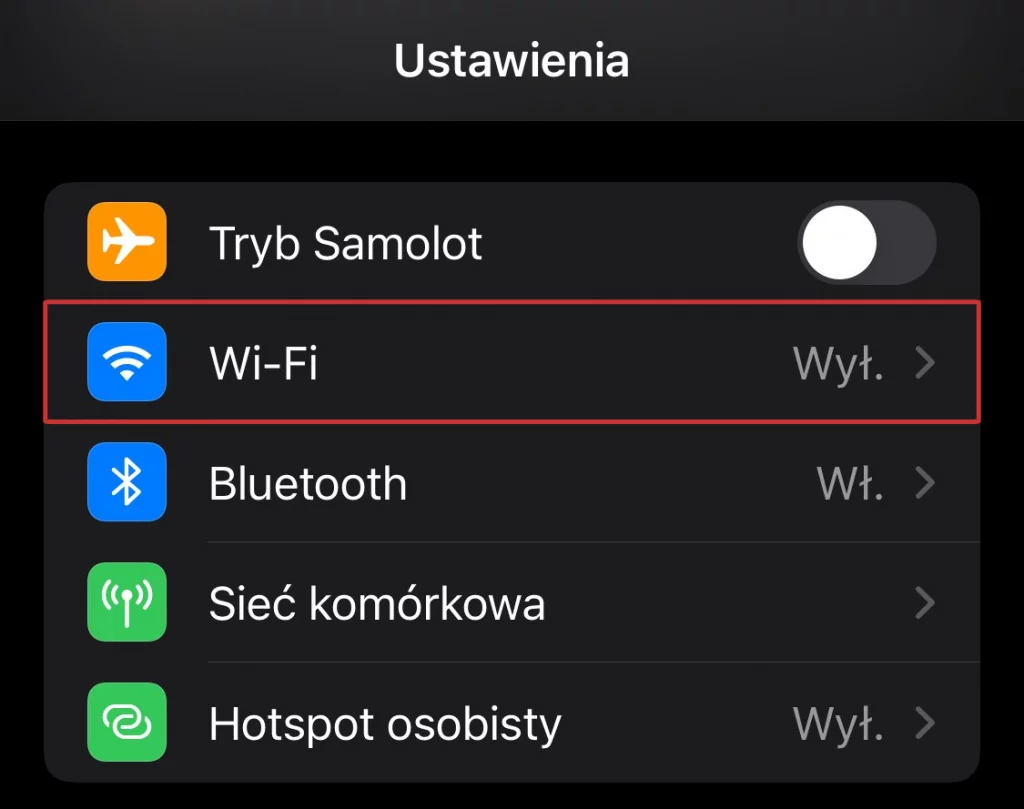
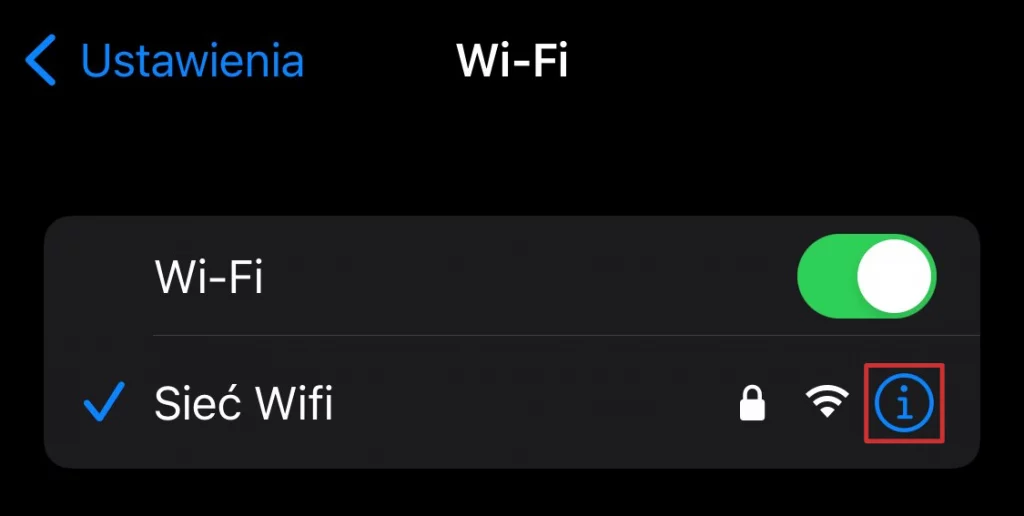
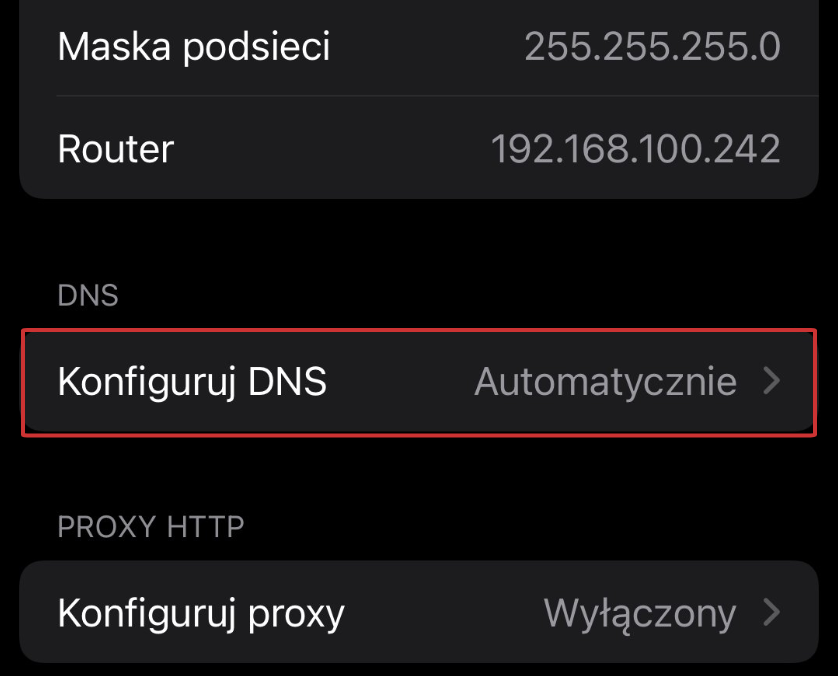
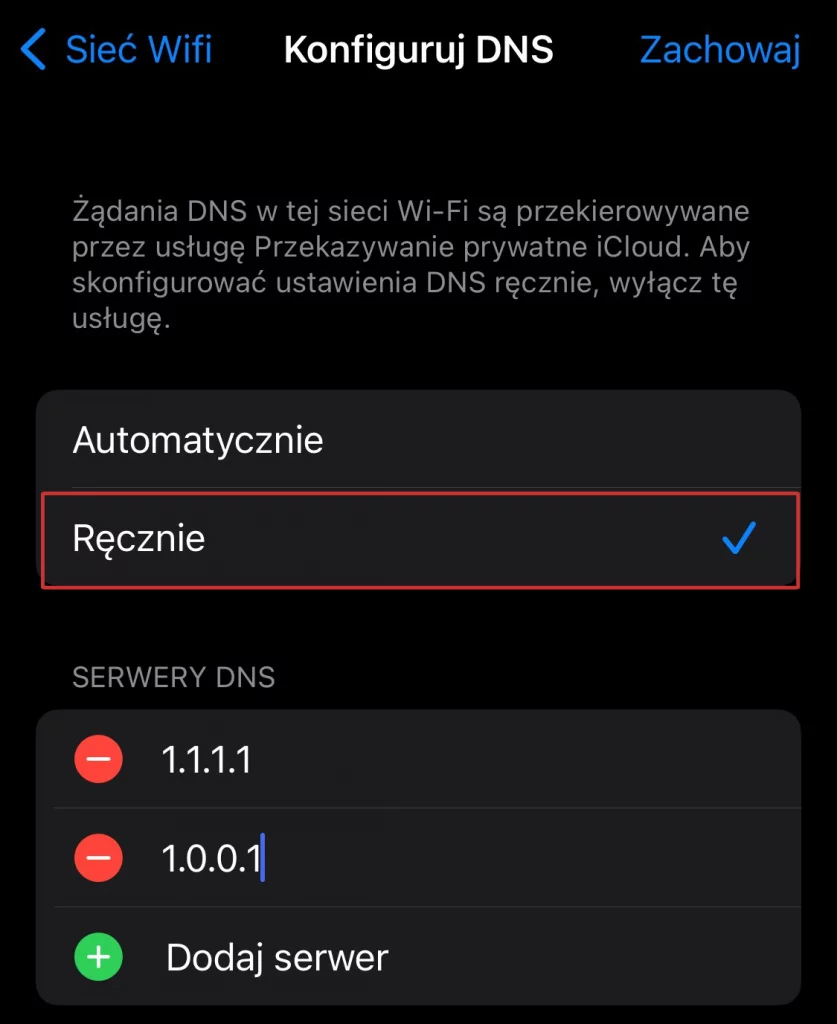
Smartfon z systemem Android 9 lub nowszym
Wejdź: Ustawienia -> Sieć i Internet -> Prywatny DNS
Zaznacz: Nazwa hosta dostawcy prywatnego DNS
Wprowadź tekst: one.one.one.one lub 1dot1dot1dot1.cloudflare-dns.com
Zapisz.
Gotowe, nie trzeba już zmieniać w przeglądarce. 👍
Tymczasem my nie zamierzamy odpuścić tym, którzy nas tak potraktowali i idziemy ze sprawą do sądu. Winni poniosą konsekwencje.
ONI tak naprawdę nie blokują nas; ONI blokują Was Szanowni Czytelnicy przed dostępem do informacji, które IM się nie podobają. To NASZA WSPÓLNA walka. Wesprzyj ją dzisiaj, żebyśmy jutro nie obudzili się w kraju z dozwolonym jednie rządowym przekazem.
Mocne komentarze w sieci. „Jesteśmy gdzieś na etapie Chińskiej Partii Komunistycznej”
Prymitywna cenzura nczas.com. Wspomóż walkę o przetrwanie portalu
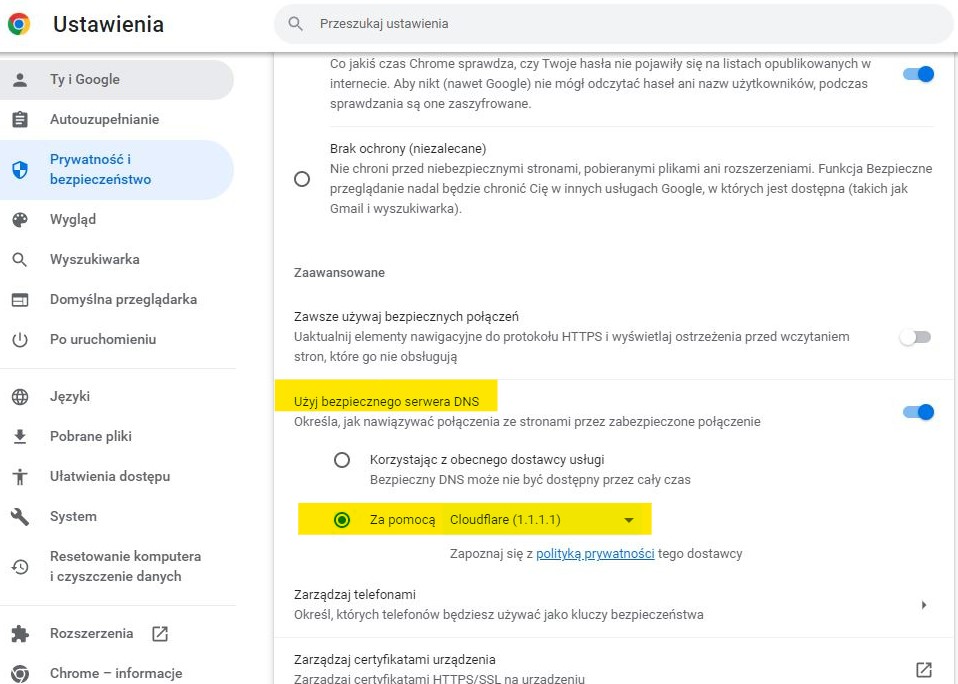
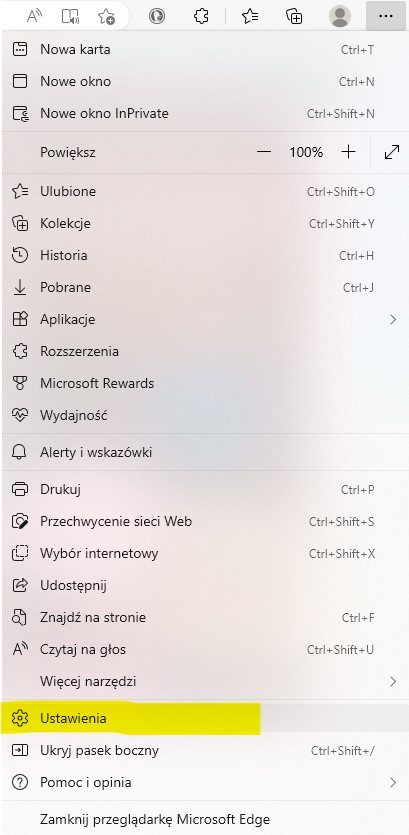
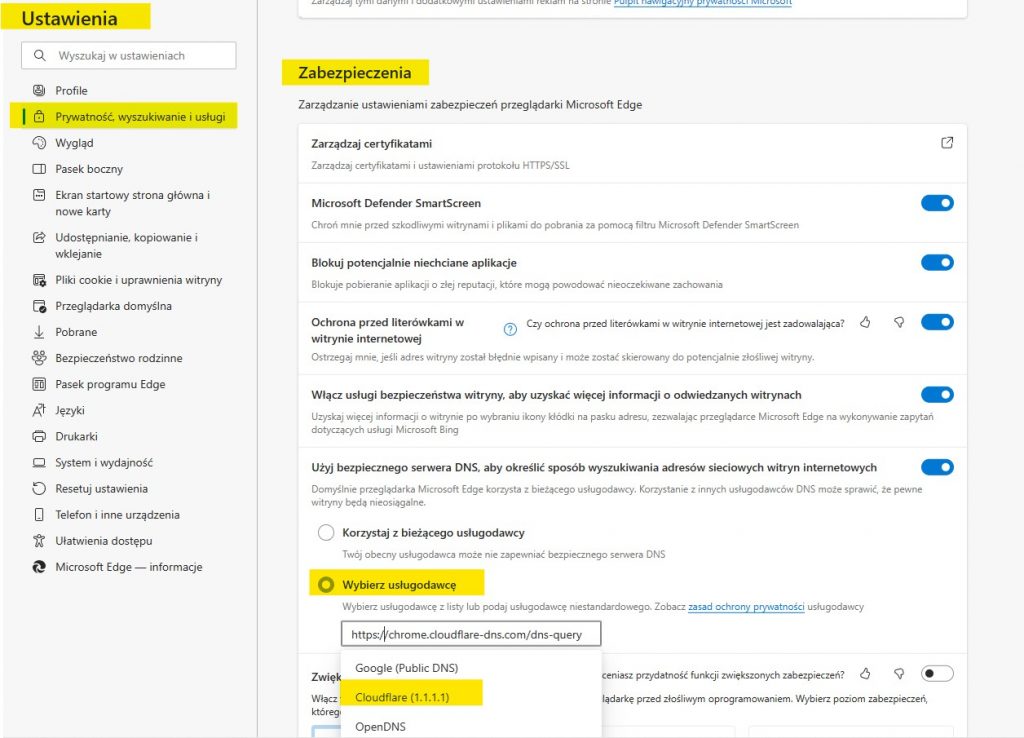
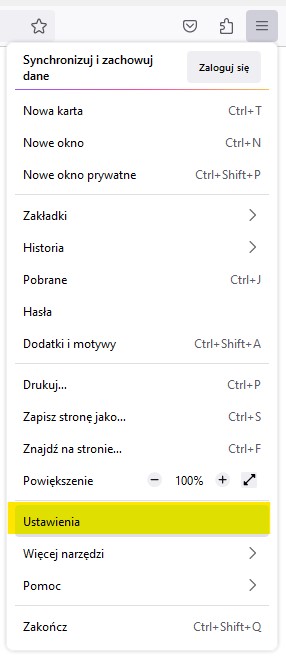
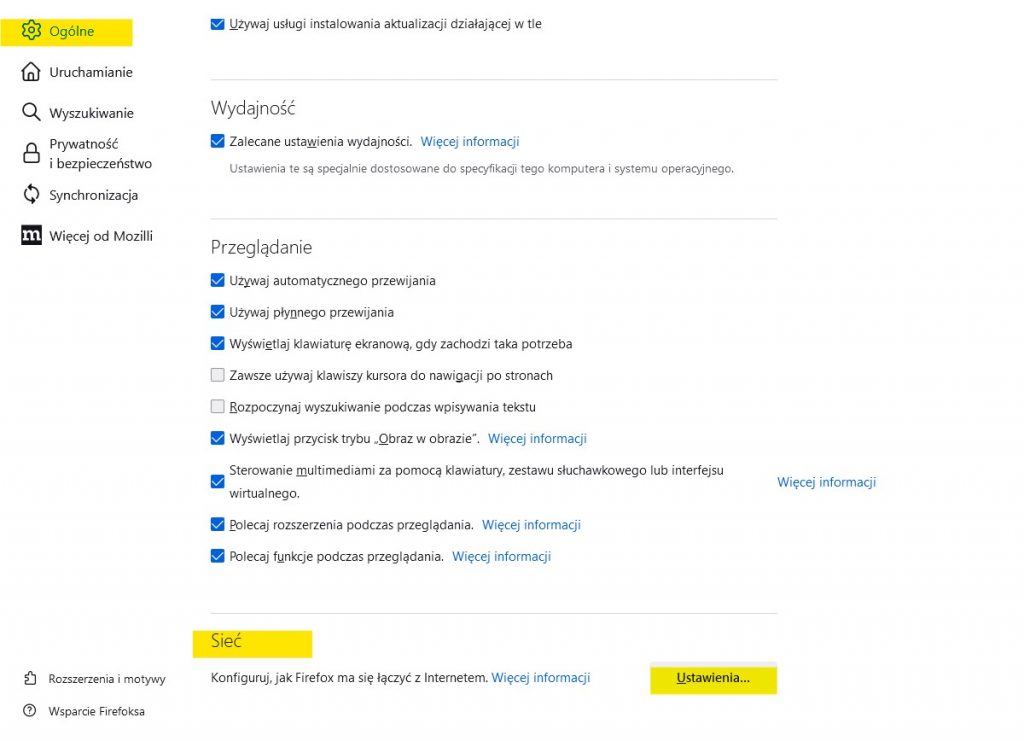
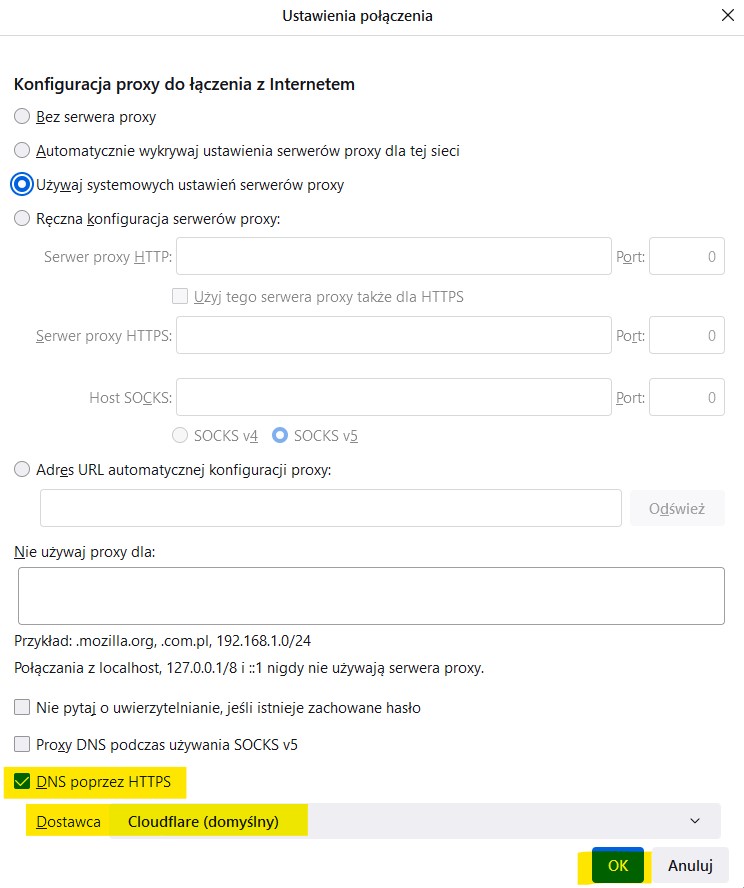
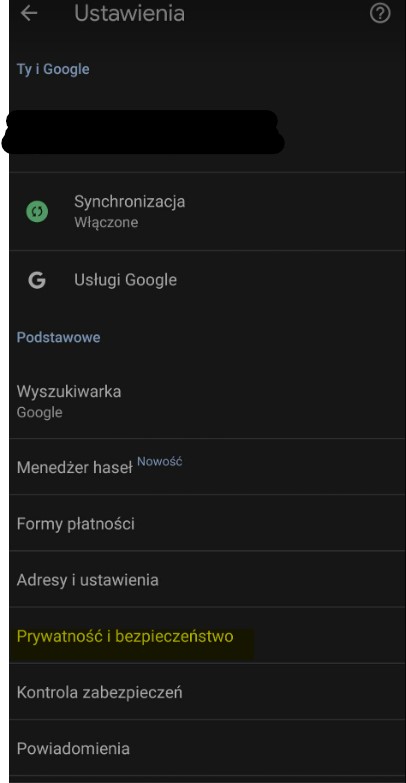
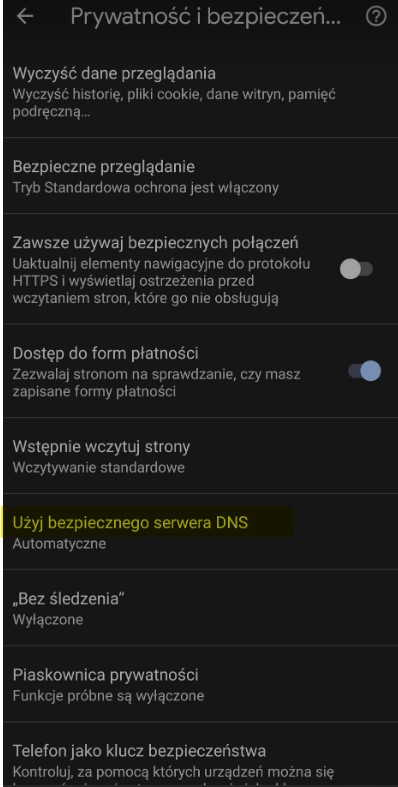
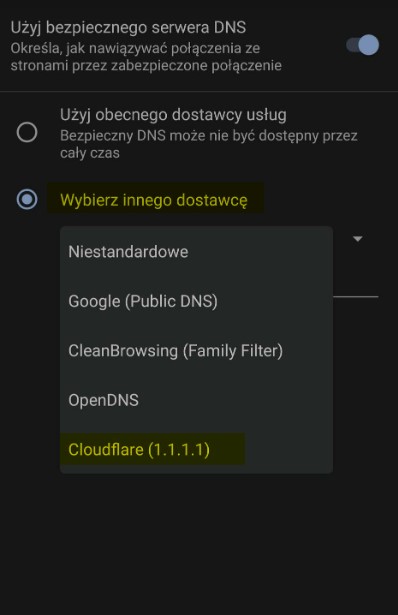


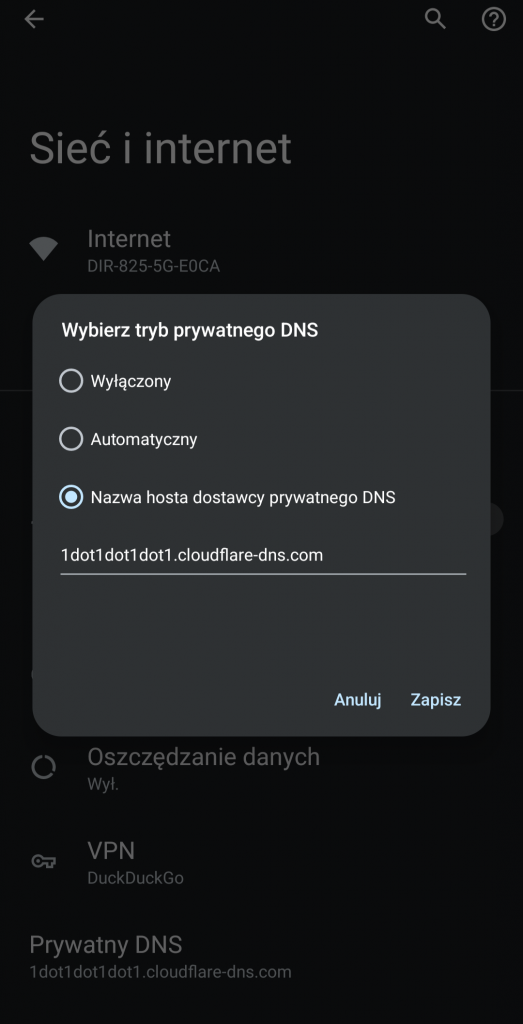







![Kompromitacja śledczych? Cywil znalazł ważne dowody ws. Tadeusza Dudy [VIDEO]](https://nczas.com/wp-content/uploads/2025/07/tadeusz-duda-policja-1-100x70.jpg)